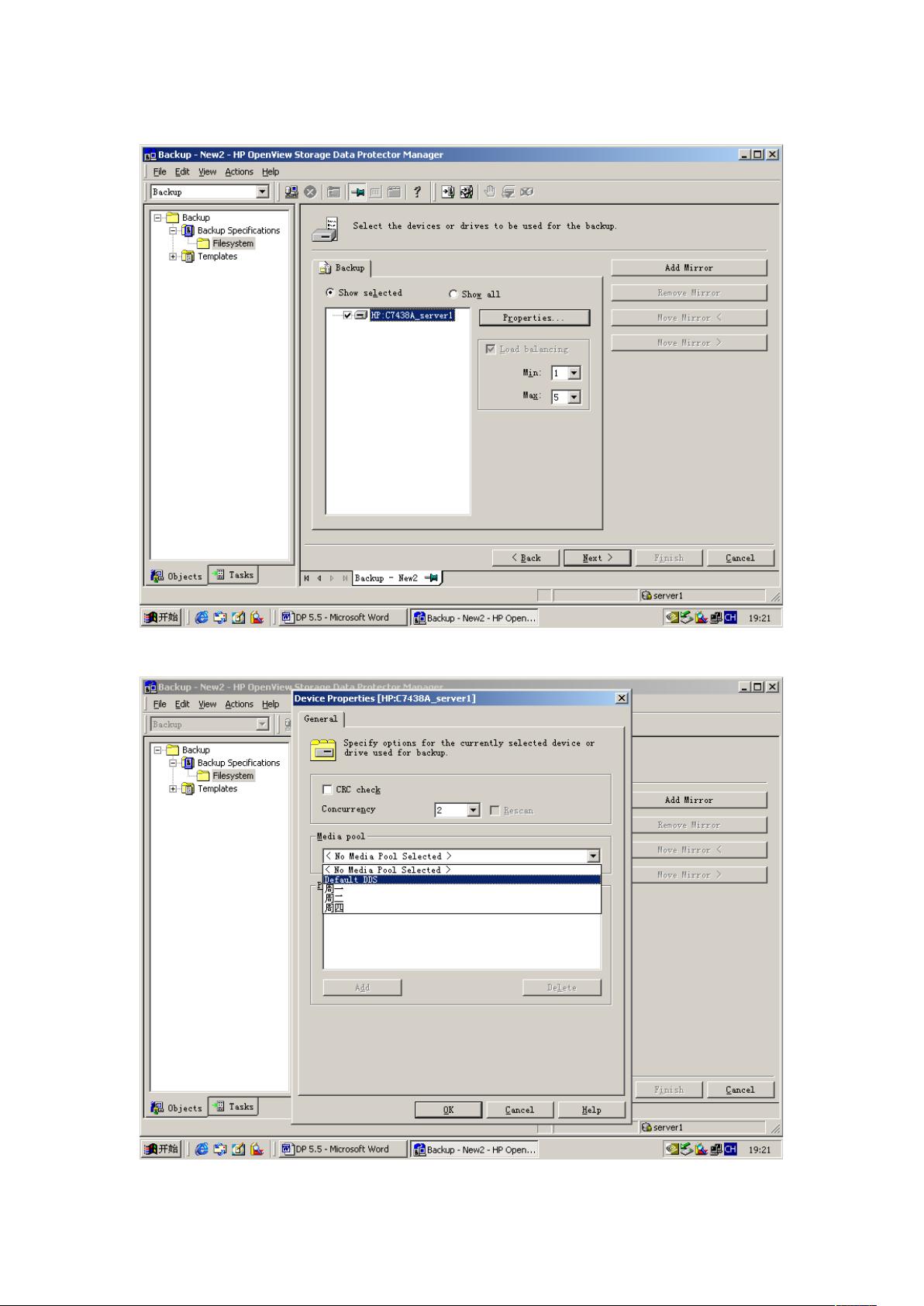HP Data Protector 6.1 备份与恢复操作指南
"HP Data Protector 6.1是一款由惠普公司开发的专业数据保护软件,用于企业的备份和恢复操作。本使用详解将详细介绍如何利用该软件进行备份任务的创建以及数据的恢复过程。"
在使用HP Data Protector 6.1进行备份时,首先需要在"Backup"选项中通过右键点击"Filesystem"来添加新的备份任务。这一过程中,用户需要按照以下步骤操作:
1. 在弹出的对话框中,接受默认设置并点击"OK"。
2. 选择要备份的具体文件或文件夹,然后点击"Next"。
3. 为了更精确的管理,可以启用"Show selected"并进入"Properties"来配置详细参数。
4. 在"Dedicated pool"中,用户可以指定一个数据池用于存储备份数据。
5. 继续点击"Next"进入下一步。
6. 在此界面,用户可以设定备份计划,包括添加定时任务。
7. 可以在"None"选项中设置备份开始的时间和日期,以及是否进行完整备份。
8. "Daily"选项允许用户设置每日备份,可以选择每天、每隔几天进行一次备份。
9. "Weekly"选项则让用户选择每周的特定时间、日期进行备份,以及每隔几周执行一次。
10. "Monthly"选项允许设置每月的特定日期进行备份。
完成上述设置后,点击"Next",选择"Save as"保存备份任务,并决定是否立即启动备份。默认情况下,选择"Full backup"并点击"OK"开始备份任务。备份过程的状态,如运行状态、数据大小等信息,可以在界面中实时查看。当备份进度条显示完成,即表示备份成功。
在恢复备份阶段,用户需在"Restore"选项中操作:
1. 选择要恢复的服务器(例如"server1"),查看已备份的文件。
2. 在"Destination"选项卡中,勾选"Restore to new location",并通过"Browse"选择恢复的目标位置。
3. 指定恢复目的地后,确认选择的是文件,点击"OK"。
4. 点击"Restore"按钮开始恢复过程。
5. 再次点击"Next"启动恢复操作。
6. 当恢复过程完成后,系统会给出提示,表明数据恢复成功。
HP Data Protector 6.1提供了强大的数据保护功能,能够帮助企业和个人有效地管理和保护他们的关键数据,确保在需要时能够快速恢复。其直观的用户界面和详细的配置选项使得备份和恢复操作变得简单易行。通过遵循上述步骤,用户可以充分利用该软件实现高效的数据保护策略。
点击了解资源详情
点击了解资源详情
996 浏览量
2243 浏览量
121 浏览量
点击了解资源详情
点击了解资源详情
点击了解资源详情
点击了解资源详情
gdy0810
- 粉丝: 1
- 资源: 2